Оутлоок календар: Како променити боју позадине

Ако вам се не свиђа тренутна боја позадине вашег Оутлоок календара, идите на Подешавања и изаберите другу боју.
Постављање одговарајућег потписа е-поште је неопходно, без обзира на клијент е-поште који користите. Компаније имају посебне смернице које запослени морају да поштују када креирају своје потписе е-поште. Често се потпису додаје и лого компаније. Али Оутлоок понекад можда неће показати слике вашег потписа е-поште, посебно када одговарате на е-пошту. Уместо да прикаже слику, клијент е-поште често приказује мали правоугаоник. Хајде да видимо како ово можете да решите.
Оутлоок можда неће правилно приказати ваше слике потписа ако користите формат обичног текста. Уместо тога користите ХТМЛ формат и проверите резултате.
Идите до Датотека и изаберите Опције .
Затим идите на Пошта и идите на Састављање порука .
Изаберите ХТМЛ формат и сачувајте промене.
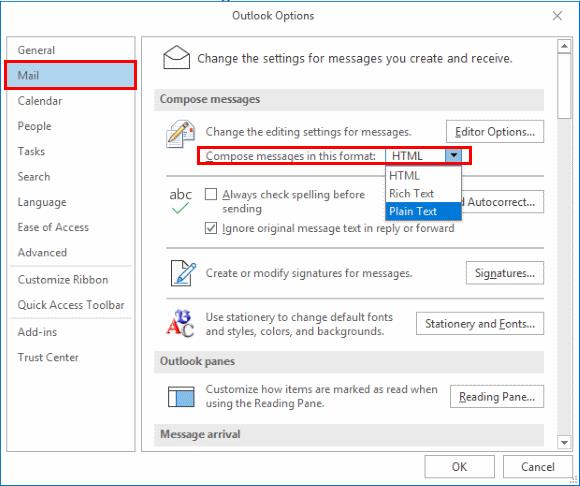
Ако је овај проблем узрокован познатом грешком, велике су шансе да га је Мицрософт већ поправио у најновијем издању Оффице-а. Инсталирајте најновије исправке и проверите да ли је проблем нестао. Идите на Фајл → Оффице налог → Опције ажурирања → Ажурирај одмах.
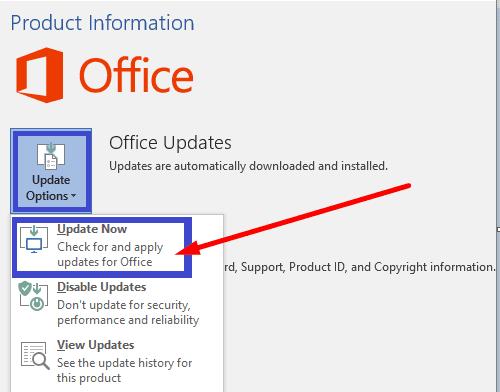
Ако проблем и даље постоји, покрените Оутлоок у безбедном режиму. Ако је овај проблем узрокован неисправним или некомпатибилним додатком или екстензијом, не би требало да се појави у безбедном режиму.
Притисните тастере Виндовс и Р и отворите нови прозор Покрени .
Откуцајте Оутлоок.еке /сафе у прозору Покрени и притисните Ентер.
Када се то од вас затражи, потврдите да желите да покренете апликацију у безбедном режиму.
Саставите нову е-пошту и проверите да ли је слика потписа сада видљива.
Алтернативно, можете избрисати свој тренутни потпис и заменити га новим. Направите снимак екрана проблематичне слике и сачувајте је користећи други формат. Затим додајте нову слику свом новом потпису, сачувајте подешавања и проверите резултате.
Идите на Подешавања , изаберите Прикажи све поставке програма Оутлоок .
Затим изаберите Пошта и идите на Напиши и одговори .
Направите свој нови потпис.
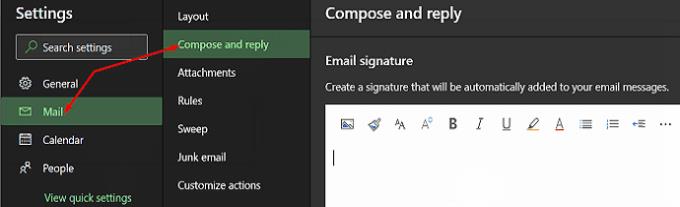
Ако су проблеми са сликом узроковани оштећеним Оффице датотекама, поправка вашег Оффице пакета би требало да их реши.
Идите на Цонтрол Панел и изаберите Програмс .
Идите на Програми и функције и изаберите Канцеларија .
Затим притисните дугме Промени .
Покрените алатку за брзу поправку .
Ако се проблем настави, покрените и алатку за поправку на мрежи .
Ако је ваш Оутлоок профил оштећен, можда ћете искусити све врсте кварова, укључујући проблем са сликом потписа који покривамо у овом водичу.
Покрените Оутлоок, идите на Датотека и изаберите Подешавања налога .
Затим идите на Управљање профилима и изаберите Прикажи профиле .
Додајте нови профил, али немојте брисати стари.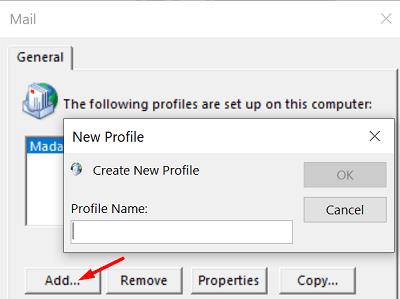
Проверите да ли проблем са сликом утиче на нови профил.
Не преузимају сви клијенти е-поште аутоматски медијске датотеке, а ово укључује слике ваших потписа е-поште. Ово је згодна безбедносна мера која има за циљ да спречи хакере да користе медијске датотеке за убацивање злонамерног софтвера у ваш рачунар.
У овом случају, заиста ништа не можете учинити поводом тога. Ваш прималац треба да посебно упути свог клијента е-поште да преузме слике приложене вашим имејловима.
Ако Оутлоок неће приказати слику вашег потписа, уверите се да састављате е-поруке користећи ХТМЛ формат. Направите нови потпис користећи нову слику и проверите резултате. Поред тога, покрените Оутлоок у безбедном режиму, поправите Оффице и креирајте нови Оутлоок профил.
Које од ових решења вам је успело? Обавестите нас у коментарима испод.
Ако вам се не свиђа тренутна боја позадине вашег Оутлоок календара, идите на Подешавања и изаберите другу боју.
Ако Оутлоок није могао да креира радну датотеку, потребно је да уредите кеш фасцикли корисничке шкољке и усмерите вредност стринга на важећи директоријум.
Ако Оутлоок неће приказати слику вашег потписа, уверите се да састављате своје е-поруке користећи ХТМЛ формат. Затим направите нови потпис.
Решите проблем где не можете да додате речи у прилагођени речник у програму Мицрософт Оутлоок 2016.
Како послати листу контаката другим људима у програму Мицрософт Оутлоок 2016 или 2013.
Подесите да ли гледате или шаљете е-пошту у обичном тексту или ХТМЛ формату у Мицрософт Оутлоок 2019, 2016 или 365.
Решите уобичајену грешку која се јавља у програму Мицрософт Оутлоок 2016 након надоградње на Виндовс 10.
Како да повежете свој Мицрософт Оутлоок 2016 клијент е-поште са својим Гоогле Гмаил налогом.
Да бисте поправили грешку Скуп фасцикли се не може отворити у Оутлоок-у, отворите клијент е-поште у безбедном режиму и онемогућите своје додатке.
Ако дугме Почетна недостаје у Оутлоок-у, онемогућите и омогућите кућну пошту на траци. Ово брзо решење помогло је многим корисницима.
Решите ову операцију је отказана због ограничења која важе на овом рачунару. грешка приликом избора везе у програму Мицрософт Оутлоок 2016.
Ако вам ваша Оутлоок апликација за десктоп рачунаре неће дозволити да избришете догађаје из календара, користите веб апликацију. Ако проблем и даље постоји, ажурирајте и поправите Оффице.
Како да увезете и извезете податке у Мицрософт Оутлоок 2016.
Како да решите проблем са покретањем Мицрософт Оутлоок-а у МацОС Хигх Сиерра.
Слике се не учитавају у вашим Мицрософт порукама е-поште? Овај водич вам показује неколико разлога због којих би се то могло догодити и како да то поправите.
Пошто Мицрософт улаже више ресурса у своје апликације за управљање задацима, никада није било боље време за коришћење Оутлоок задатака. Када се комбинује са Мицрософт То-До,
Показујемо вам детаљне кораке како да опозовете е-поруку послату из Мицрософт Оутлоок 2016.
Решите уобичајени проблем када покушавате да прегледате приложене датотеке у програму Мицрософт Оутлоок.
Контролишите звук обавештења е-поштом у клијенту е-поште Мицрософт Оутлоок 2016.
Нудимо три различита начина на које можете да синхронизујете контакте између вашег иПхоне-а и Мицрософт Оутлоок-а.
Ако ОнеНоте касни, ажурирајте апликацију и отворите нову бележницу. Затим обришите кеш апликације и онемогућите аутоматску синхронизацију.
Научите кораке за окретање слике у програму Мицрософт Ворд да бисте додали завршни додир свом документу.
Желите да знате како да промените Мицрософт 365 двофакторну аутентификацију? Прочитајте овај чланак да бисте сазнали све једноставне методе и заштитили свој налог.
Овај водич вам помаже да решите проблем где не можете да додате речи у прилагођени речник у програму Мицрософт Оутлоок.
Да ли желите да знате како да додате празнике у Оутлоок календар? Читајте даље да бисте сазнали како да додате календар празника у Оутлоок.
Научите како да решите проблем где се Мицрософт Екцел отвара у веома малом прозору. Овај пост ће вам показати како да га натерате да се поново нормално отвори.
Водич о томе како да промените слику профила која се приказује приликом слања порука у програму Мицрософт Оутлоок 365.
Ево како да отворите Оутлоок у безбедном режиму ако треба брзо да решите проблеме са Оутлооком и вратите се свом професионалном или личном послу.
Добијате „Правила Оутлоока нису подржана за ову грешку налога?“ Пронађите доказана решења за злогласни проблем Оутлоок правила која не функционишу.
Откријте како можете да радите различите ствари са Мицрософт Екцел листовима. То је оно што треба да знате да бисте управљали њима.


























